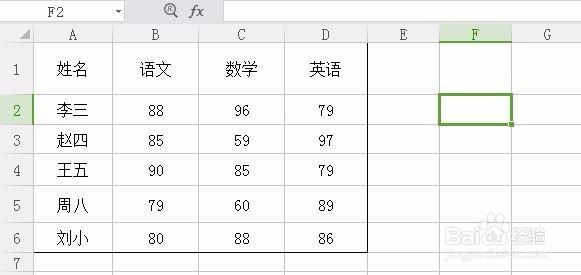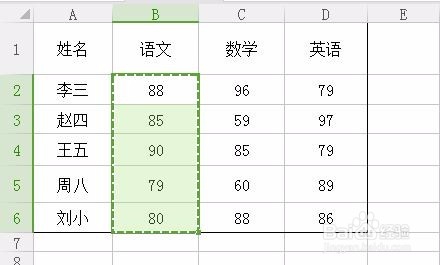WPS是一款常用的办公软件,在EXCEL表中,我们常常要选择士候眨塄大量重复的文字,对于大量的文字如果用传统的方法使用鼠标会显得非常麻烦,下面小编就为大家介绍在EXCEL表格中如何快速选中指定区域。
工具/原料
EXCEL
1、快速选中指定区域
1、打开EXCEL文档,文档内容大概如下(此文档为教程所用,为方便教学,所创文档略显简单);
2、这里我们的目的是选中B列的2到6行,然后复制到F列的2到6行单元格内;
3、首先找到左上角的地址栏,然后输入 B2:B6(红色方框);
4、输入完成后,点击回车Enter,B列的2到6行会以绿色实线显示;
2、复制粘贴操作
1、完成选择命令后,按住CTRL+C,B列的2到6行相关数据会显示绿色虚线;
2、点击F2单元格,然后粘贴;
3、完成所有操作,显示如下: